将ubuntu设置为NAS——34.搭建私人照片服务器篇3:Piwigo
前言
书接上文,之前2篇介绍了2款比较新的开源可自架设的照片服务器软件,本篇介绍一款相对比较老牌的开源照片服务软件Piwigo,它开始于2002年,软件开发经历了超19年,一直坚持更新迭代,相对功能比较完善,稳定性也有保证,采用php编程,与nextcloud差不多的程序基础,搭建方式也有所类似,当然它也具备移动端应用,支持iOS和安卓。
1、安装
官方推荐2种安装方式,一种是通过网络脚本安装,另一种是手动下载安装,方式和nextcloud类似,linuxserver提供piwigo的docker安装方式,这里我就像之前安装nextcloud一样,采用官方的手动安装方式。
在官方网站下载最新版Piwigo,可以尝试迅雷
解压后使用sftp软件上传到服务器中,放到之前nextcloud放的位置,/var/www/
修改piwigo目录权限,不然访问可能一直都是403
sudo chown www-data:www-data /var/www/piwigo -R
接着就是服务器依赖安装设置,这里使用nginx作为web服务器
1.1、相关依赖安装
sudo apt update sudo apt upgrade
# 安装nginx
sudo apt install nginx
# 安装mariadb-server服务器 mariadb-client客户端
sudo apt install mariadb-server mariadb-client
# 安装php相关模块
sudo apt install php7.4-curl php7.4-gd php7.4-mbstring php7.4-xml php7.4-zip php7.4-bz2 php7.4-intl php7.4-ldap php7.4-imap php7.4-bcmath php7.4-gmp php7.4-imagick php7.4-mysql php-redis php7.4-fpm redis-server php7.4-common php-common php-pear
此时可以打开nginx服务器,IP是服务器自己的IP,端口默认80。
1.2、配置数据库
登录数据库,用sql语言创建piwigo用户和数据库
# 登录数据库,默认无密码,回车即可,如之前安装设置过密码,请输入密码
mysql -u root -p
# 创建名称为piwigo数据库
CREATE DATABASE piwigo;
# 创建 用户名piwigo和密码,密码替换your password here,注意单引号不要丢
#比如 CREATE USER 'piwigo'@'localhost' IDENTIFIED BY '12345678';
CREATE USER 'piwigo'@'localhost' IDENTIFIED BY '[your password here]';
# 将用户名赋予数据库
GRANT ALL PRIVILEGES ON piwigo.* TO 'piwigo'@'localhost' WITH GRANT OPTION;
# 使设置生效FLUSH PRIVILEGES;
# 退出
exit;
1.3、配置nginx服务
接着设置nginx,在/etc/nginx/sites-available/ 目录,新建 piwigo文件,编辑内容
sudo nano /etc/nginx/sites-available/piwigo
复制如下内容
server {
# 设置访问端口,这里我设置1212
listen 1212;
listen [::]:1212;
# 设置服务器名称,我这里用了自己的IP
server_name 192.168.50.119;
# 设置服务器访问目录
set $base /var/www/piwigo;
root $base;
# security
# index.php
index index.php index.html;
#index.php fallback
location / {
try_files $uri $uri/ /index.php?$query_string;
}
location ~ .php$ {
include snippets/fastcgi-php.conf;
fastcgi_pass unix:/var/run/php/php7.4-fpm.sock;
fastcgi_param SCRIPT_FILENAME $document_root$fastcgi_script_name;
}
}
在服务器终端或ssh进终端输入如下命令,启用piwigo的nginx配置
sudo ln -s /etc/nginx/sites-available/piwigo /etc/nginx/sites-enabled/
通过下面命令检查Nginx文件中没有语法错误:
sudo nginx -t
如图出现ok和successful,说明没有问题,重新启动Nginx以启用更改:
sudo systemctl reload nginx
2、设置piwigo
用浏览器打开地址:服务器IP+端口(我设置的是1212,在nginx设置文件中设置)
点击开始安装后,再刷新网址,就出现如下界面
添加图片,出现欢迎界面
创建相册后,可以直接上传照片
上传完成,点击访问,进入照片浏览
插件系统,很多插件,还没来得及研究
可以更换主题
支持多种应用程序远程添加上传照片
我尝试用我电脑上的digKam同步,选中需要上传的照片,点击导出到piwigo
登录piwigo服务器
最后点击开始上传
基本使用就介绍到这里
3、手机端
手机端功能比较简单,就是浏览和添加照片,界面只有英文,使用方法就是登录piwigo服务器,就可以了。
总结
Piwigo是款成熟的开源可自架设的图片服务软件,简单从个人角度分析其优缺点。优点:1)拥有丰富的插件系统和自定义主题;2)照片浏览加载速度很快;3)多终端可用,不少软件可以直接联动上传照片。缺点:1)移动端功能有些简陋,上传照片功能简单,没有自动上传功能;2)照片分类浏览有些简陋,不知道不同主题会不会好看一些;3)没有人脸识别功能
后记
如果你有什么建议折腾的内容,欢迎留言。
将ubuntu设置为NAS——1. Transmission-daemon安装
将ubuntu设置为NAS——3. 私人网盘nextcloud安装(上)
将ubuntu设置为NAS——3. 私人网盘nextcloud安装(中)
将ubuntu设置为NAS——5. docker与docker-compose的安装
将ubuntu设置为NAS——6. 私人网盘nextcloud安装(下)(docker下安装nextcloud)
将ubuntu设置为NAS——7. 私人网盘nextcloud升级
将ubuntu设置为NAS——8. nextcloud集成onlyoffice在线协同办公软件
将ubuntu设置为NAS——9. 远程命令行及PuTTY、WinScp与手机端Termux使用
将ubuntu设置为NAS——10. 虚拟机KVM及软路由LEDE安装
将ubuntu设置为NAS——11. docker可视化管理工具portainer安装与使用
将ubuntu设置为NAS——12.使用portainer安装为知笔记及为知笔
将ubuntu设置为NAS——13.搭建新型在线协同表格和信息管理工具Seatable
将ubuntu设置为NAS——14.尝试mergerfs合并多个物理硬盘
将ubuntu设置为NAS——15.安装seafile并集成onlyoffice
将ubuntu设置为NAS——16.qBittorrent server安装与卸载
将ubuntu设置为NAS——18.搭建Jellyfin影音服务器(上)
将ubuntu设置为NAS——19.搭建 Jellyfin影音服务器(中)
将ubuntu设置为NAS——20.去中心化同步软件Syncthing同步文件
将ubuntu设置为NAS——21.搭建gitea自用代码托管git应用(上)
将ubuntu设置为NAS——22.搭建gitea自用代码托管git应用(下)
将ubuntu设置为NAS——23.seatable数据备份迁移
将ubuntu设置为NAS——24.直装Seafile实现直接访问存储数据
将ubuntu设置为NAS——25.Ubuntu服务器与WinPC远程桌面anydesk连接安装
将ubuntu设置为NAS——26.添加16T西数HC550硬盘并合并空间
将ubuntu设置为NAS——27.借助ddns-go用自己的域名访问自建服务
将ubuntu设置为NAS——28.搭建wiki.js管理个人知识系统
将ubuntu设置为NAS——29.docker compose v2版安装及docker加速设置
将ubuntu设置为NAS——30.在Ubuntu下尝试NAS-Tools
将ubuntu设置为NAS——31.搭建私人远程桌面RustDesk替换Anydesk
将ubuntu设置为NAS——32.搭建私人照片服务器LibrePhotos
将ubuntu设置为NAS——33.搭建私人照片服务器篇2:Immich
作者声明本文无利益相关,欢迎值友理性交流,和谐讨论~

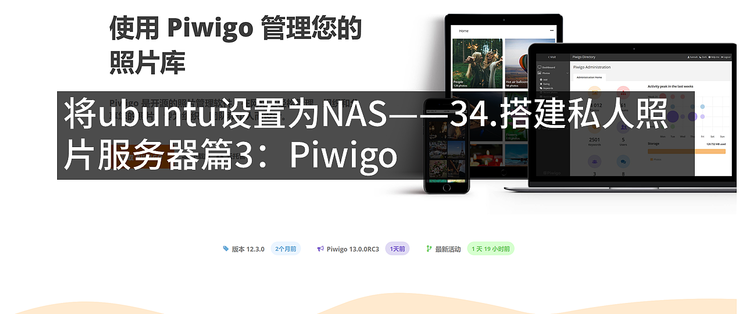
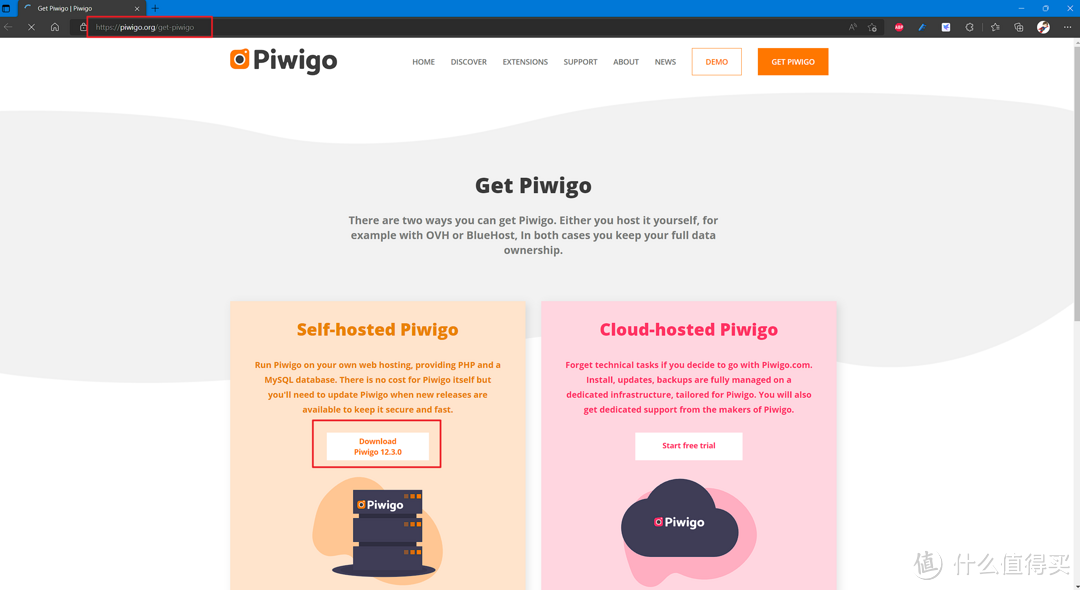
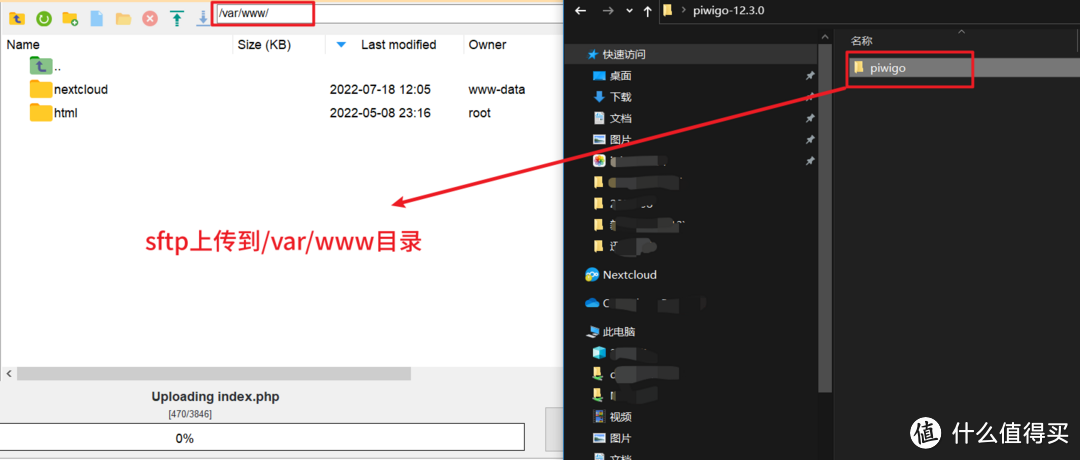
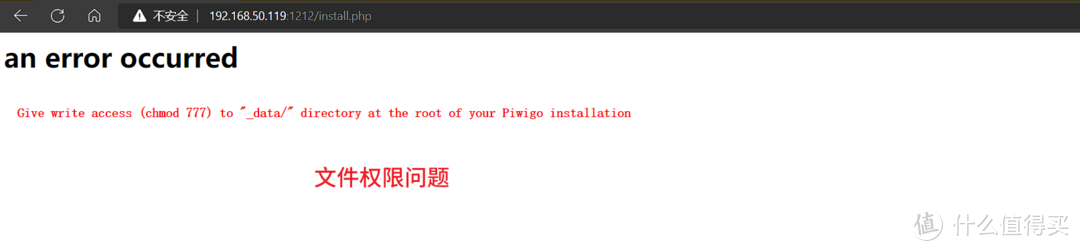
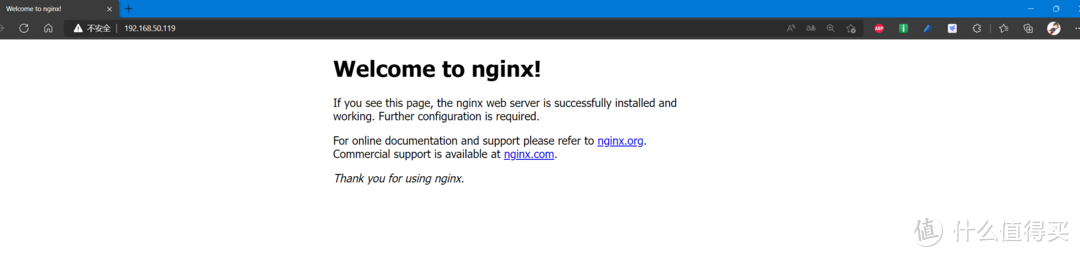
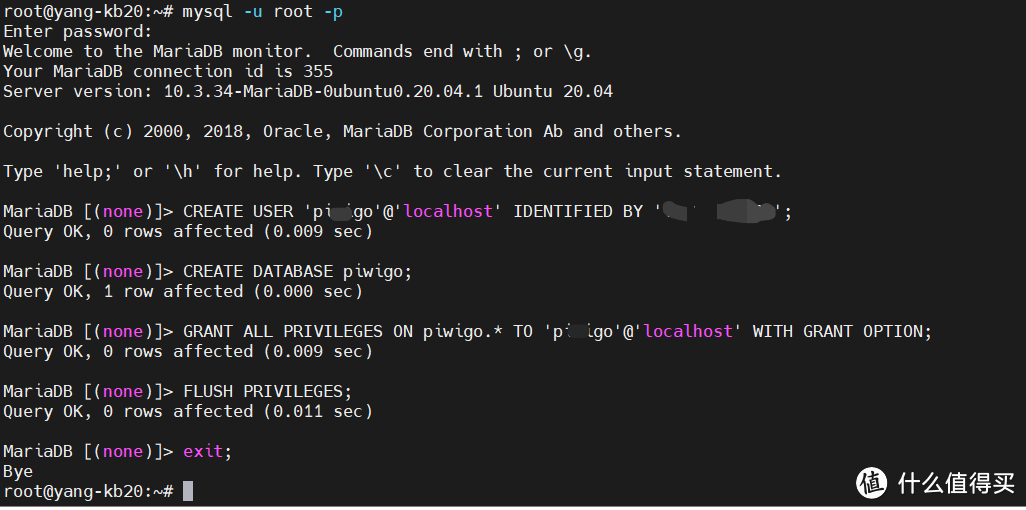
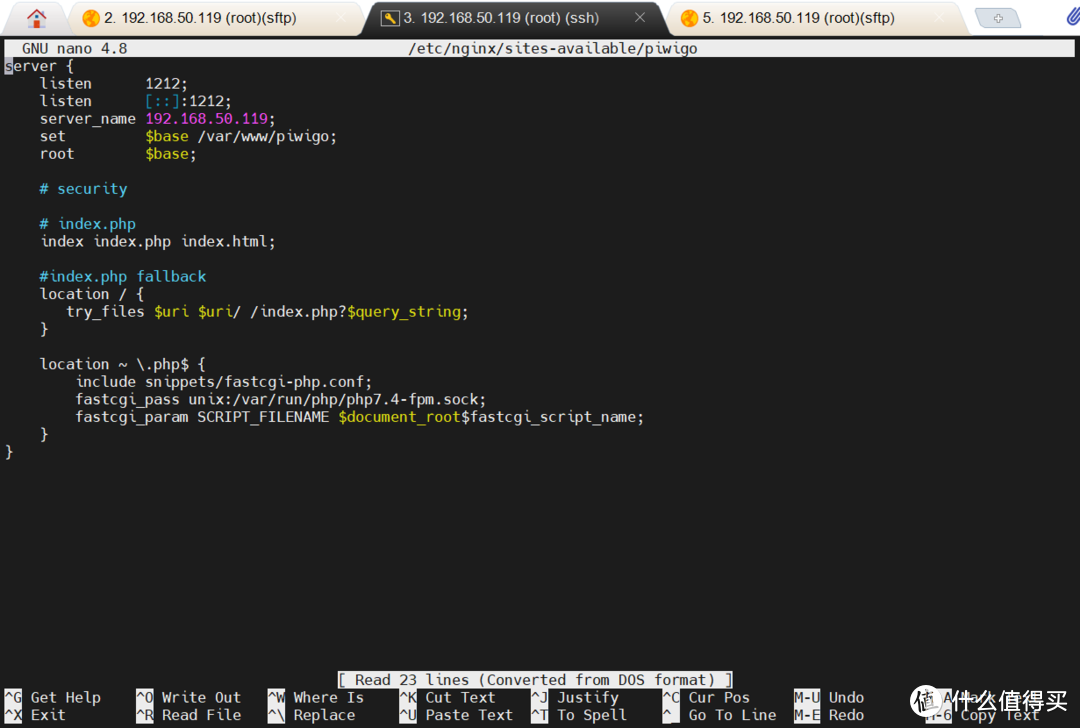

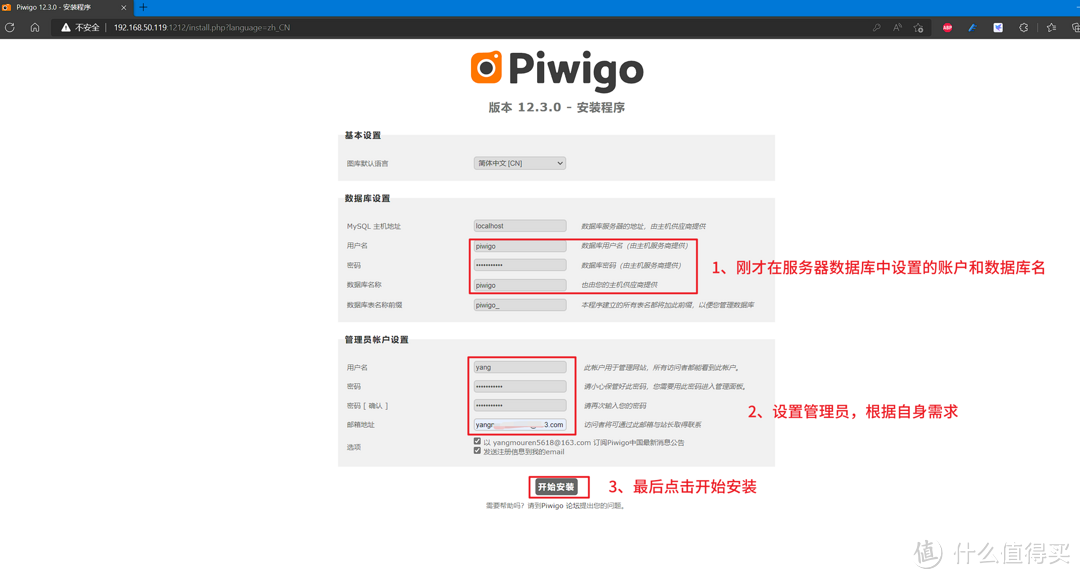
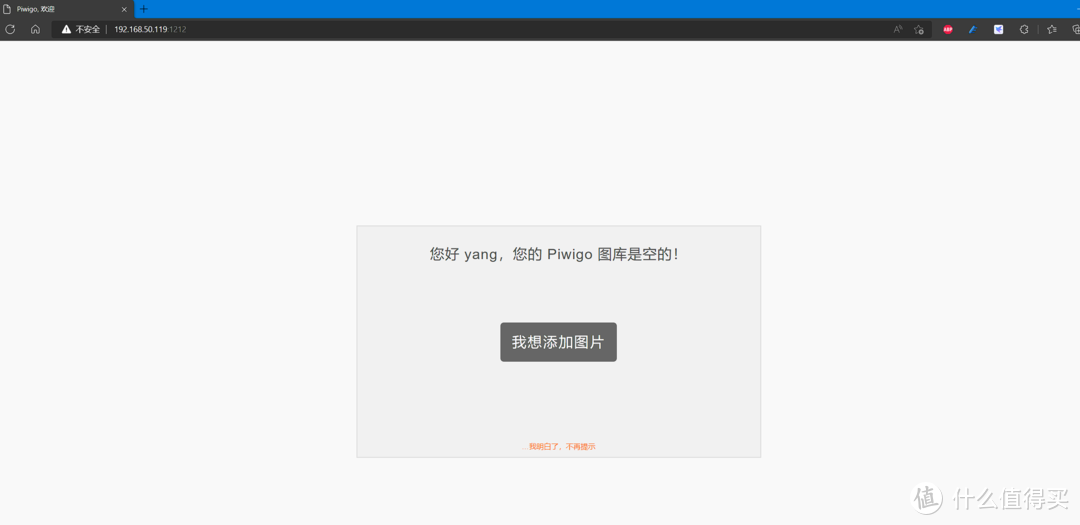
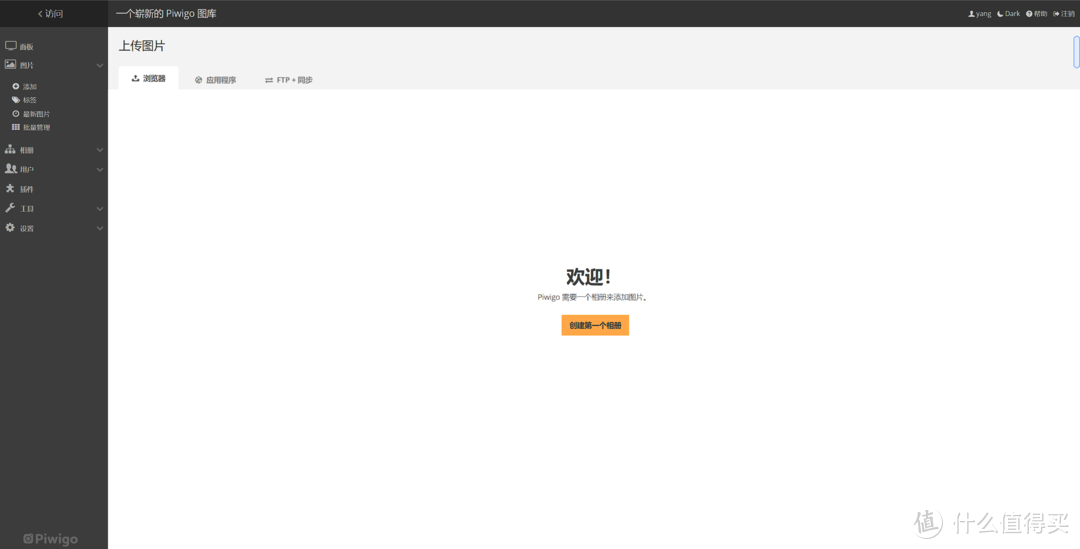
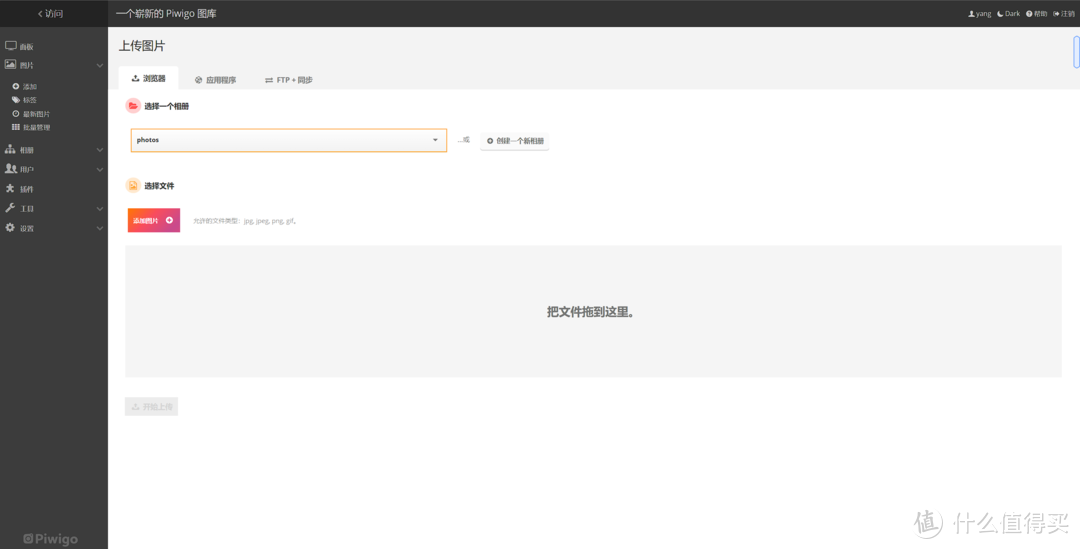
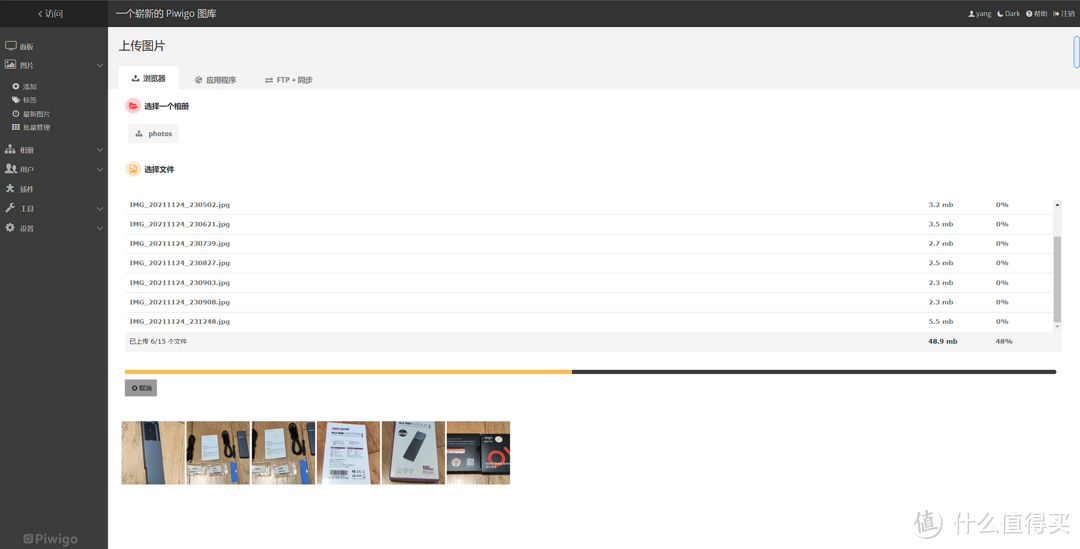
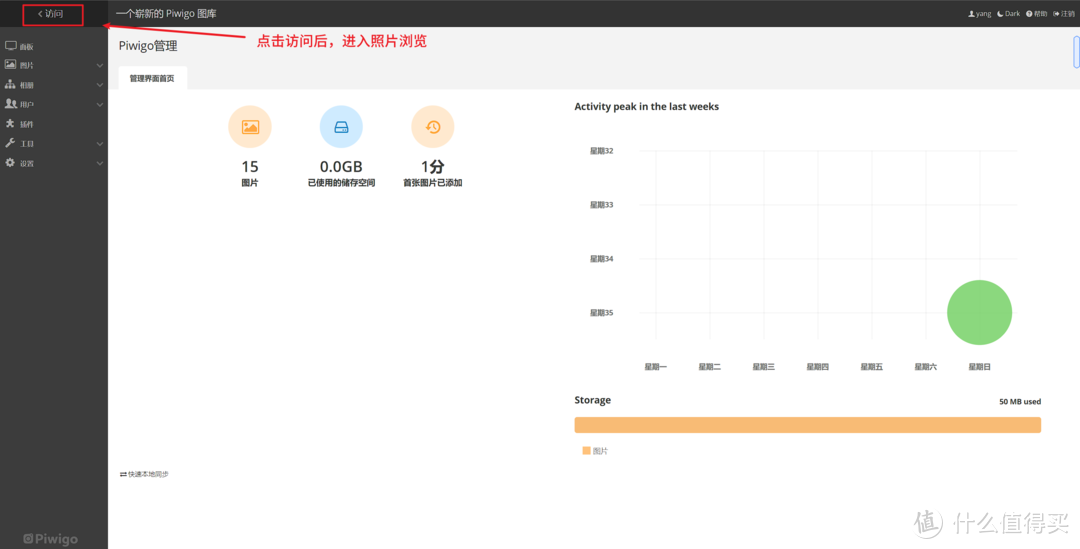

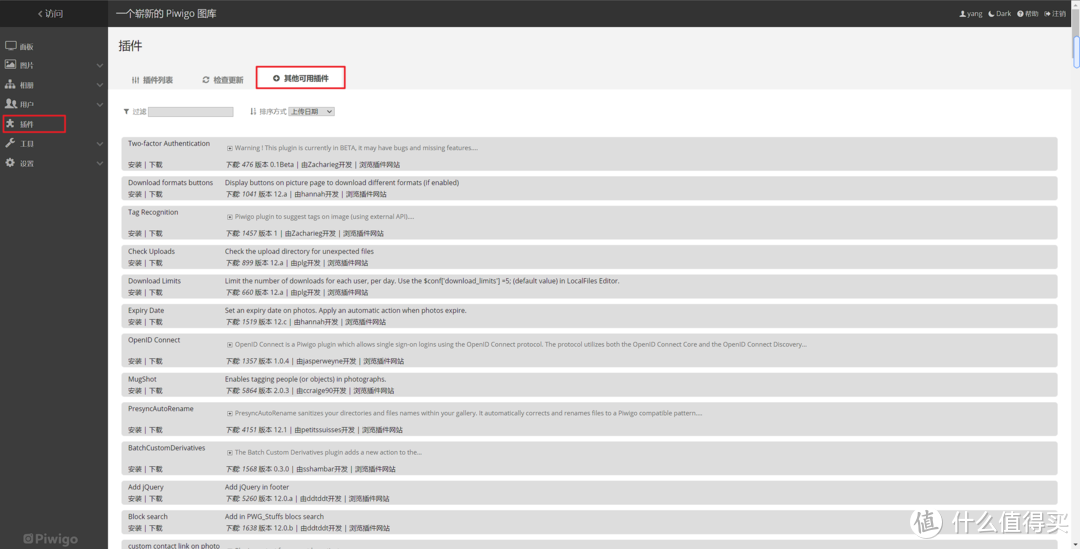
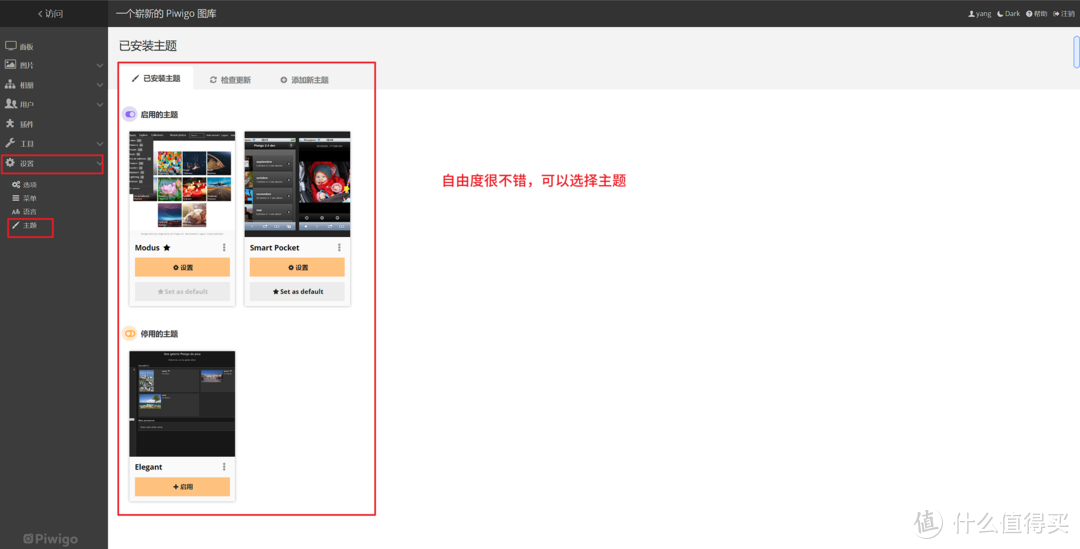
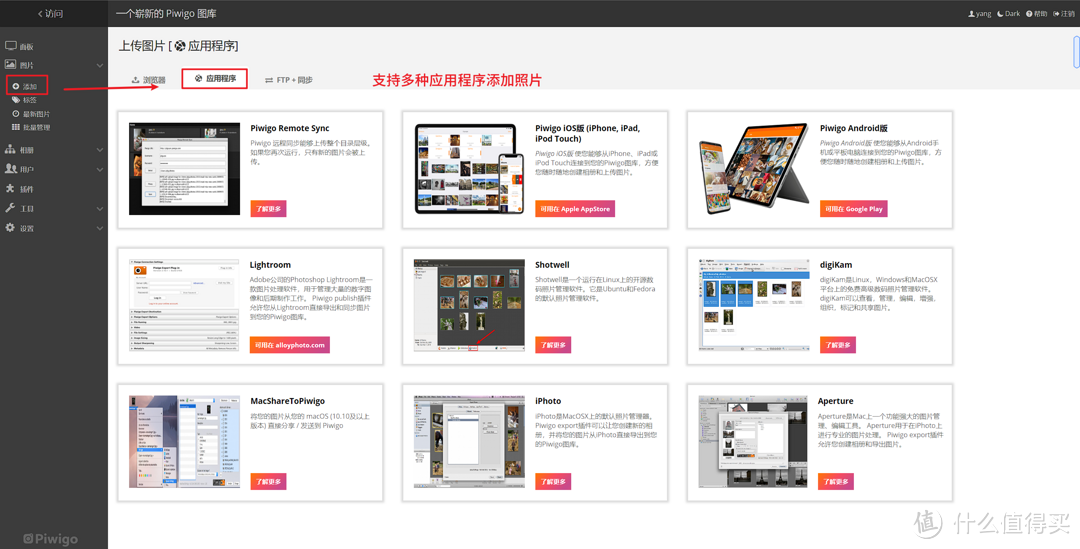
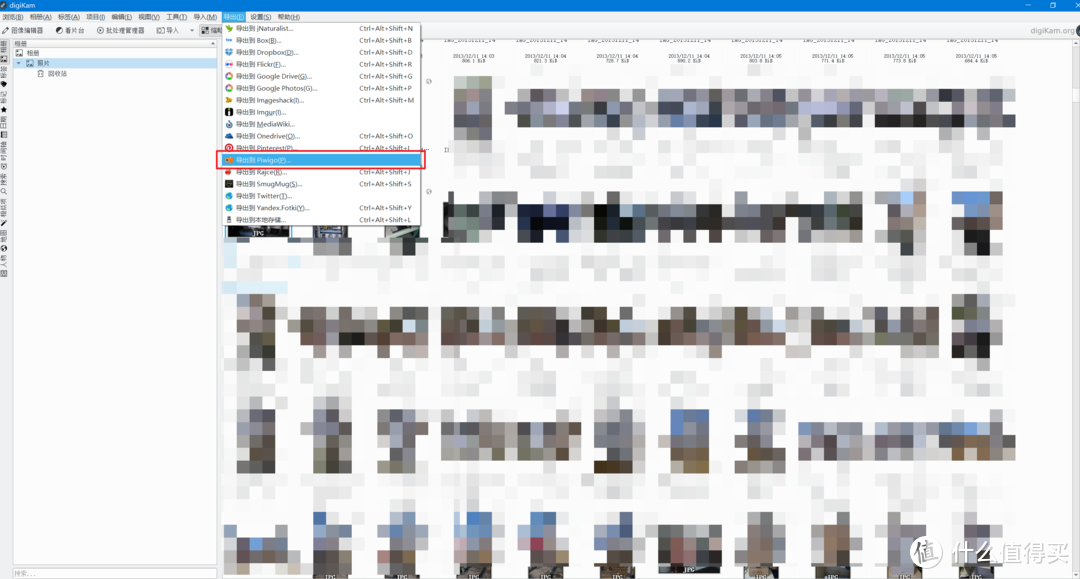
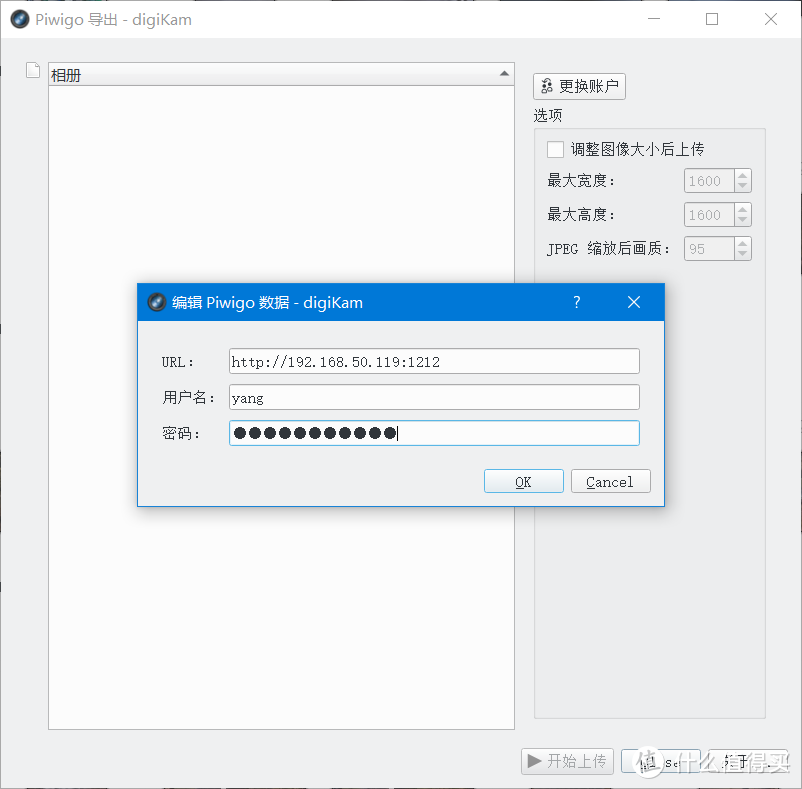
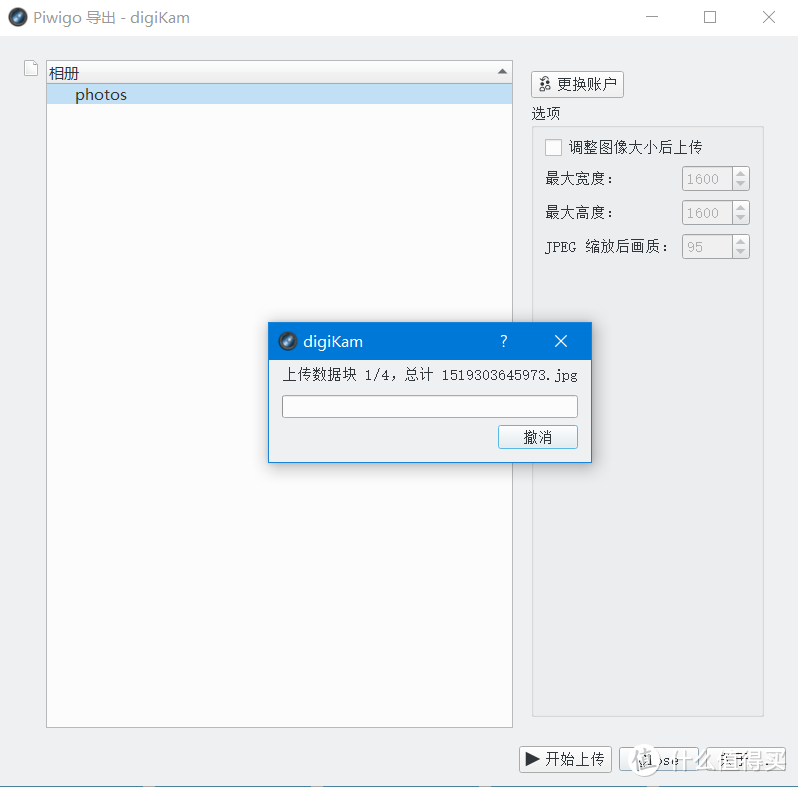
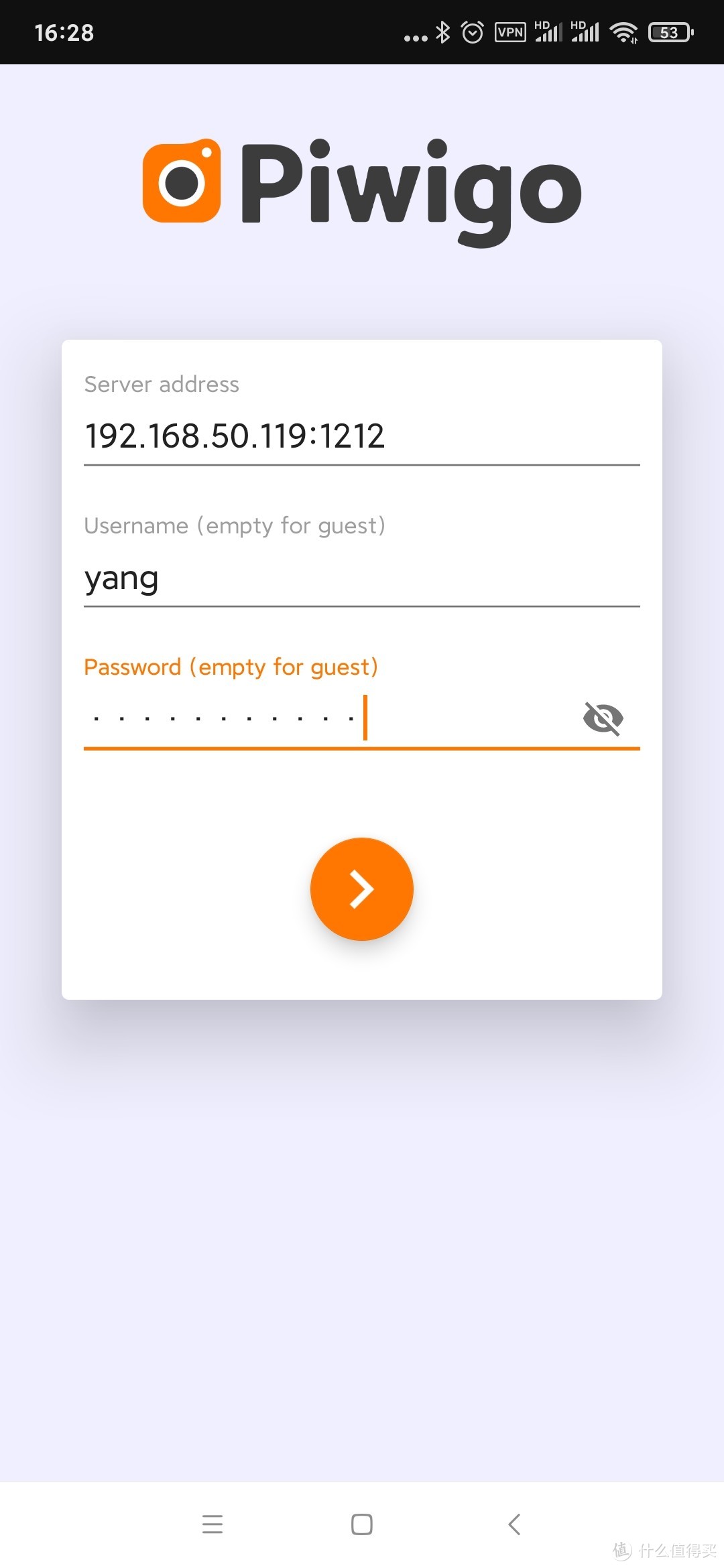
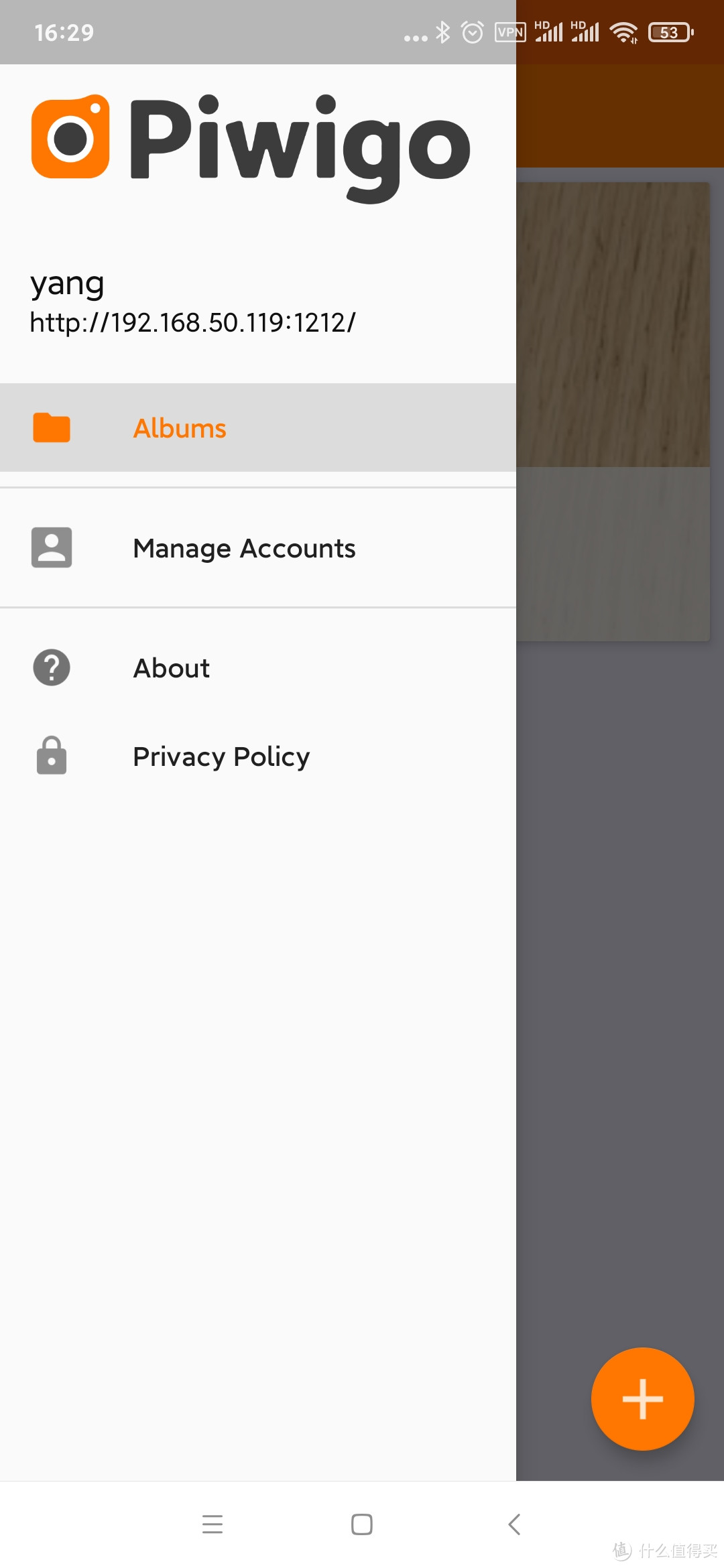
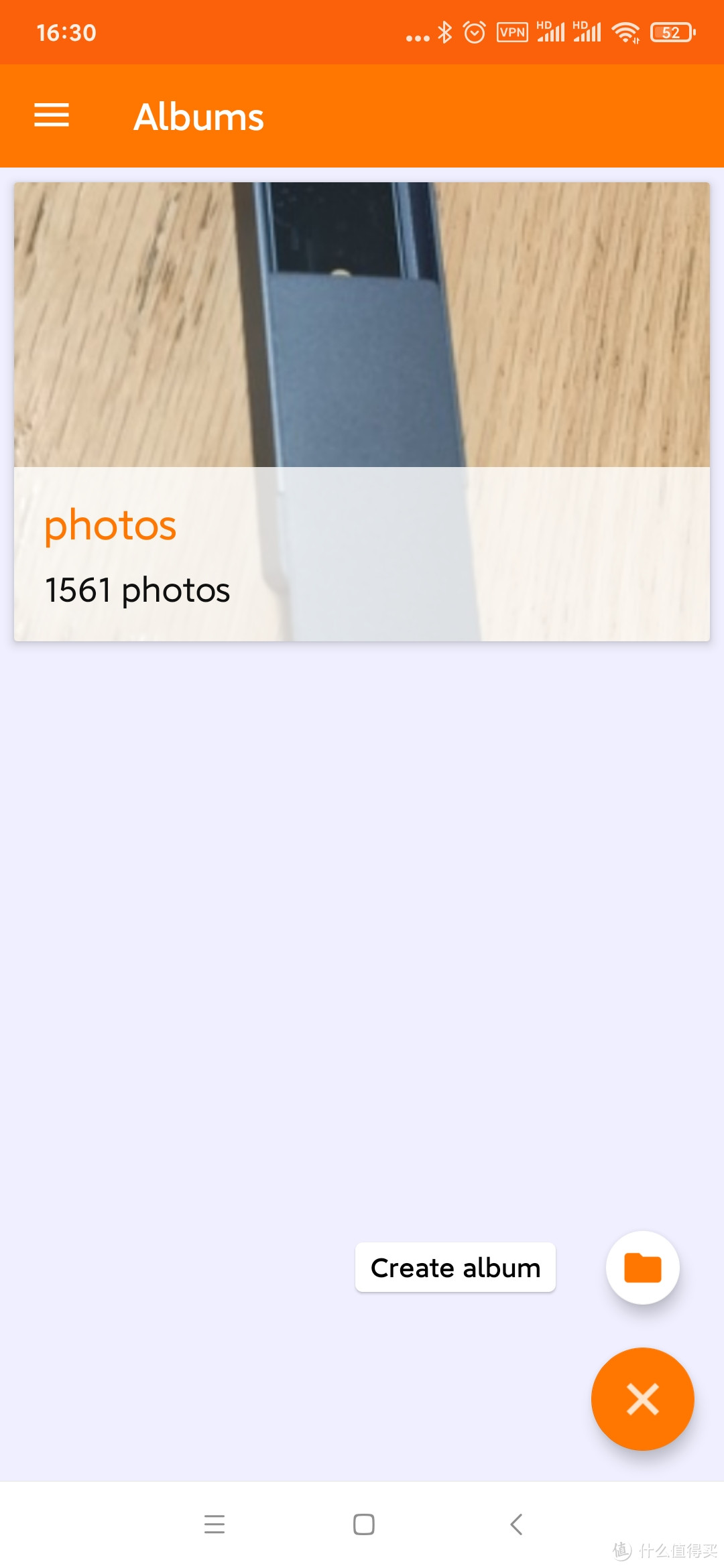





















































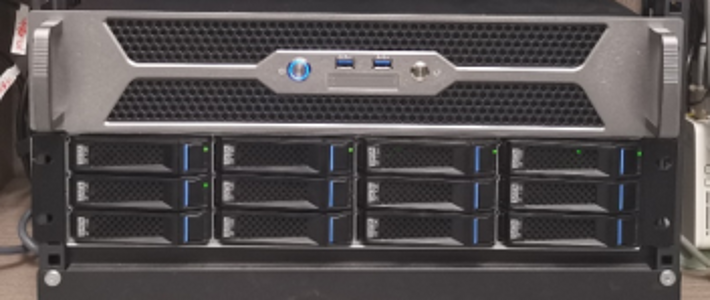












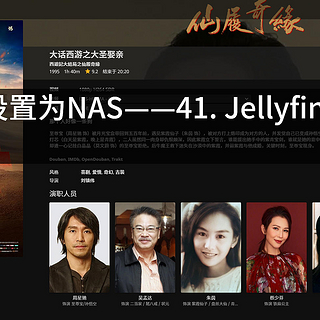
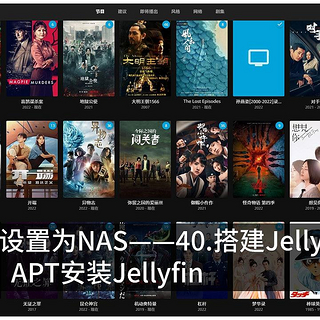
























ferrets
优点:
有app
能同步
多用户
有相对完善的权限管理
缺点:
不支持gif
不支持视频
每次浏览视频都要从服务器下载一遍,没有缓存
校验提示文案
上山下海的蜗牛
校验提示文案
天高云淡寄浮生
校验提示文案
饿鱼包包
校验提示文案
上山下海的蜗牛
校验提示文案
饿鱼包包
校验提示文案
天高云淡寄浮生
校验提示文案
ferrets
优点:
有app
能同步
多用户
有相对完善的权限管理
缺点:
不支持gif
不支持视频
每次浏览视频都要从服务器下载一遍,没有缓存
校验提示文案